FixWin 10 er en oppdatering til det populære FixWin-programmet som introduserer flere Windows 10-spesifikke reparasjonsalternativer til applikasjonen.
Vi har gjennomgått FixWin tilbake i 2010 da den ble utgitt for publikum og kom til konklusjonen at det er et nyttig feilsøkingsverktøy for enheter som kjører Windows.
Oppdateringen leverer mer av det samme, inkludert en innstilling som kun er reservert for Microsofts siste operativsystem.
Programmet krever Microsoft .Net Framework 4, men ingen installasjon. Selve grensesnittet er blitt oppdatert litt med et moderne utseende. Informasjon om det underliggende systemet vises ved start.

Der finner du også rettelser for vanlige problemer som er oppført, for eksempel å registrere alle butikk-appene igjen for å sikre at de er tilgjengelige igjen på systemet og fungerer som de skal.
Hvis du for eksempel har fjernet en app ved et uhell, kan det være nyttig å få tilgang til den igjen.
Et klikk på Windows 10 åpner alle reparasjonsalternativer for reparasjoner for operativsystemet. Følgende alternativer er gitt:
- Reparer Windows Component Store ved bruk av distribusjonsimaging og servicebehandling (DISM).
- Tilbakestill innstillingsappen. Nyttig hvis den ikke åpnes lenger eller krasjer.
- Deaktiver synkronisering av OneDrive-fil.
- Reparer Windows Start-menyen. Praktisk hvis den ikke fungerer som den skal eller ikke åpnes i det hele tatt.
- Reparer WiFi hvis det ikke fungerer.
- Fix Windows Update fast og laste ned oppdateringer etter oppgradering til Windows 10.
- Fjern og tilbakestill butikkbufferen for å løse problemer med nedlasting av applikasjoner fra Windows Store.
- Fix "Applikasjonen ble ikke installert" i Windows Store, Feilkode: 0x8024001e.
- Fix Windows Store-appene åpnes ikke. Registrerer alle appene på nytt.
De resterende alternativene ser ut til å være mer eller mindre identiske med dem som ble gitt i forrige versjon av FixWin.
En flott funksjon i FixWin 10 er at du får instruksjoner om å kjøre fixen også manuelt. Alt du trenger å gjøre er å klikke på hjelpikonet ved siden av hver løsning for å vise informasjon om hva det gjør i detalj, og instruksjoner for å kjøre det manuelt.
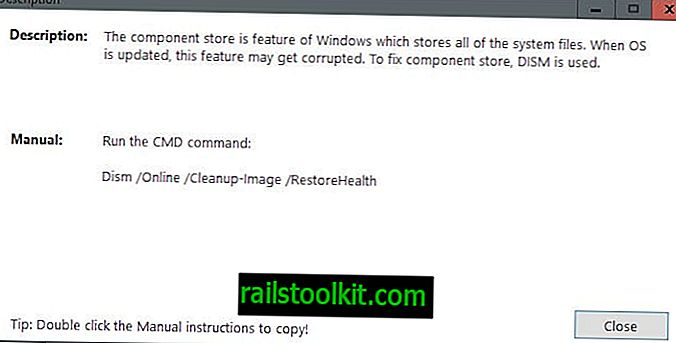
Den manuelle tilnærmingen kommer vanligvis ned på en eller flere kommandoer som du trenger for å kjøre fra kommandolinjen eller PowerShell. For å gjøre ting enklere er det mulig å dobbeltklikke på de manuelle instruksjonene for å kopiere dem.
Jeg liker dette alternativet mye, siden det lar meg sjekke løsningen før den blir brukt. Jeg har alltid vanskelig for å stole på applikasjoner når de ikke avslører hva de gjør i bakgrunnen for å løse et problem. Siden FixWin detaljer det, synes jeg det er mye lettere å stole på det i denne forbindelse.
Lukkende ord
Hvis du støter på et av problemene som FixWin 10 kan reparere, kan det være lurt å gi den en gang, da det kan løse problemet for deg i så fall.
Det er opp til deg å kjøre fiksen fra grensesnittet eller manuelt. Den manuelle tilnærmingen kan ta lengre tid, men den har den fordelen at du vet hva du skal gjøre neste gang uten å kjøre programmet i det hele tatt.














